Acest supliment permite vindecarea oricărui membru al bandei fără a fi nevoie să-l țintească, doar cu un clic.
În afară de vindecare, puteți arunca orice vrajă benefică asupra țintei (deși eu folosesc Pallypower pentru această sarcină) și puteți folosi chiar și macro-uri.
Configurația suplimentului poate fi complicată la prima vedere, deoarece există multe lucruri de configurat, dar cu răbdare este posibil să obțineți o funcționalitate completă și o configurație „adaptată” a stilului și modului nostru de joc.
Puteți lansa o abilitate cu un clic al mouse-ului.
Opțiunile de clic sunt:
- Butonul din stanga
- Butonul corect
- Buton central
- Mai multe butoane, dacă există
În plus, este de asemenea posibil să atribuiți o abilitate pentru a face clic pe + combinații de taste
Combinațiile posibile sunt:
- Shift + Click
- Alt + Clic
- Ctrl + clic
Descărcați-l:
Primul lucru pe care îl veți vedea sunt 2 lucruri:
- O pictogramă pentru configurația suplimentului pe mini hartă
- O nouă fereastră în joc cu o bară și numele dvs. în ea (aceasta este fereastra healbot)
| icoană | Fereastră |

|
Configurarea Healbot
Facem clic pe Opţiuni și obținem fereastra de configurare Heal Bot. Veți vedea multe file (pentru începători cu acest addon: Nu te speria):
La prima vedere, pentru cei dintre voi care au folosit deja HB, interfața de configurare nu pare să se fi schimbat prea mult, așa cum vom vedea în următoarea imagine:
Filă generală
După cum puteți vedea în imagine, am debifat opțiunile Afișați pictograma pe minimapă y Faceți clic dreapta pentru a deschide Opțiuni din moment ce folosesc Panoul Titan Și este acel addon unde trimit toate pictogramele minimap și de acolo obțin interfața de configurare a aproape tuturor addon-urilor mele. Inutil să spun, dacă bifăm caseta Dezactivați HealBot nu vom putea folosi addon-ul.
În aceeași filă putem configura frecvența cu care add-ul ne verifică distanța față de colegii de grup / bandă, numărul de însoțitori, animale de companie și tancurile principale pe care le vom vedea și clasele pe care le vom vedea în grupurile de bare .
Putem aprecia că totul este foarte grafic și intuitiv.
Configurați acești parametri pe placul dvs.
Fila Competențe
În această filă vom configura unele dintre cele mai importante lucruri ale programului de completare.
Primul lucru, vă sfătuiesc să configurați numai barele activate. Setarea barelor dezactivate este o pierdere de timp, deoarece nu putem interacționa cu ele.
În secțiune Buton Vom configura abilitățile pe care le vom atribui fiecărei combinații de clicuri sau taste + clicuri. Trebuie să vă reamintesc necesitatea ca numele abilităților să fie scrise pe măsură ce apar în cartea de vrăji.
La rândul nostru putem atribui o macro în loc de o abilitate. Și chiar utilizarea unei mărgele.
Să vedem un exemplu practic de ceea ce tocmai am spus. Desigur, voi comenta un exemplu valid pentru clasa mea. (Paladin) în ramura sa de vindecare, aplicați exemplul la clasa dvs. și cu abilitățile dvs.
O posibilă macro pentru vindecătorul Paladin ar putea fi:
Am lansat Favoritate divină, pe care un critic ne asigură, apoi îl lansăm Lumină sacră.
Macrocomanda ar arăta astfel:
/ aruncă favoarea divină
/ aruncă Lumina Sfântă
Această macro ar funcționa mai bine dacă am activa mai întâi un bibelou care ne-a crescut puterea de vrăjire.
Ei bine, dacă vrem să facem toate acestea cu HB, trebuie doar să includem macro-ul cu numele așa cum l-am creat și să bifăm caseta Auto Trinket, 1 dacă este bibeloul superior și 2 dacă este cel inferior. Acțiunile de acest tip ar trebui să fie atribuite combinațiilor speciale și rare de taste + clic pentru a evita utilizarea accidentală.
De exemplu Shift + Ctrl + Click.
Vreau, de asemenea, să sugerez celor care sunt noi în utilizarea acestui addon, care atribuie inițial abilități la 2 combinații per buton al mouse-ului.
Clic y Ctrl + Click De exemplu, cu aceasta evităm supraîncărcarea configurației și că, în momentele de tensiune maximă, uităm care a fost combinația acestei abilități.
Mai târziu puteți adăuga mai multe abilități, dar deocamdată sugestia mea este aceea.
Pentru a atribui o abilitate unui anumit buton al mouse-ului, îl selectăm din listă:

Odată selectat butonul, îi atribuim o abilitate, scriindu-i numele în combinația pe care am ales-o. Dacă este o macro, procedăm la fel.
Putem efectua sarcini la toate butoanele mouse-ului nostru. Cu cât avem mai multe butoane, cu atât mai multe abilități le putem folosi prin HB. Odată ce sarcinile sunt terminate, bifăm caseta Folosiți întotdeauna setările activate.
De asemenea, vă sfătuiesc să utilizați Aruncați dacă butonul este în opțiune presa. Acest lucru ne va face să lansăm cu un clic. Dacă folosim opțiunea de presă putem intra într-o confuzie inutilă.
Debifăm caseta SmarCast a eliminat. Această opțiune ne va face să folosim intervale de vrăji mai mici atunci când suntem în afara luptei dacă o lăsăm bifată. Această opțiune a fost pusă la momentul respectiv pentru a facilita salvarea manei. În trecut, dacă utilizați o gamă mai mică de abilități, s-a cheltuit mai puțin mană, dar de la patch-ul 3.0.2 aceasta nu mai este viabilă, deoarece rangurile inferioare cheltuiesc mai multă mană.
Încă nu înțeleg (și îmi pare rău pentru ignoranța mea, nefiind vindecător) de ce această opțiune este încă posibilă în cadrul configurației, dar acolo este și trebuia menționată.
Cutia Evitați să fiți etichetat accidental cu PVP O debifăm, suntem suficient de inteligenți pentru a ști că, dacă vindecăm un jucător cu etichetă PVP, vom fi etichetați pe rând.
Dintre butoanele din partea de jos a acestei file, voi menționa câteva lucruri.
- Informație: afișează o fereastră cu diverse informații, cum ar fi consumul de memorie al unor addons, printre altele.
- Resetați HB: Resetați configurația addon.
- ReloadUI: Produce același efect ca și când am scrie comanda / reload în chat.
- Mod implicit: Va părăsi addon-ul cu configurația sa implicită, arătându-ne o fereastră de confirmare în caz de clic accidental (foarte apreciat, apropo)
Aceste butoane apar pe toate filele de configurare.
Fila Skin
Vedem câteva butoane roșii, acestea ne vor ajuta să configurăm diferite secțiuni din filă Piele.
Secțiunea generală
Puțin de remarcat în această secțiune (în punctul meu de vedere ignorant al unui nevindecător).
Recomand deblocarea și odată ce barele sunt poziționate acolo unde ni se potrivește, blocând din nou mișcarea lor.
Bifăm casetele:
- Dezactivați bara când raza de acțiune este de 100 m: Acest lucru va face ca partenerii din afara acelei zone să aibă bara mai transparentă (această transparență este configurabilă).
- Monitor Aggro: Acest lucru îi va face pe acei coechipieri cu aggro să iasă în evidență de restul.
- Evidențiați bara activă: Trebuie să explic asta?
Secțiunea anteturi
Bifați sau debifați caseta Afișați anteturi depinde de tine.
Această opțiune ne va face să vedem numele grupului pe fiecare set de bare.
| Cu tăblie | Fără antet |

|

|
După cum puteți vedea, este o schimbare practic estetică. Vei decide dacă vrei să folosești sau nu această opțiune.
Deoarece există 2 butoane numite Baruri să numim o secțiune Bars Up și cealaltă, evident, Bars Down.
Secțiunea de bare de mai sus
În această secțiune configurăm ce bare vom vedea.
Marcăm casetele în funcție de alegerea noastră.
Dacă bifăm casetele Yo y Animalele mele de companie Vor apărea bare speciale în care vor fi incluse aceste selecții.
Putem marca și Nivel de alertă, adică în ce procent va fi activată alerta și bara se va schimba pentru a deveni mai vizibilă.
Putem configura ce grupuri vom vedea, în ce ordine vor apărea componentele acestora și dacă vom marca Rezervoare principale, tovarășii care sunt marcați în grup ca tancuri principale vor fi primii care vor apărea în primul grup, imediat după ce vom apărea.
Secțiunea de bare de mai jos
Aici vom configura modul în care vom vedea barele.
Este posibil să configurați:
- Textura barelor.
- Numărul de coloane pe care le vom vedea.
- Lățimea și înălțimea barelor.
- Opacitatea barei este activată, intrarea se vindecă, atunci când un partener este în afara razei și barele sunt dezactivate.
- Dimensiunea barei agro. Apare o linie și lățimea ei este ceea ce este configurat aici.
- Dimensiunea barei Mana. Ca și în cazul barei agro, apare o linie.
Tot în această secțiune configurăm culoarea barelor, în exemplul imaginii sunt colorate pe clase.
Secțiunea Inc vindecări
Dacă activăm caseta, vindecările primite vor apărea la fiecare bară. Puțin mai multe de explicat în această secțiune.
Secțiunea text
În această secțiune configurați modul în care textul apare în fiecare bară. Fontul, alinierea și dimensiunea acestuia. De asemenea, în această secțiune configurăm dacă vrem să vedem viața partenerului corespunzătoare barei respective și în ce mod (în cifre sau procent)
Secțiunea de chat
Programul de completare vă permite să configurați mesajele pentru grupul sau banda din ceea ce facem, dacă dorim. În această secțiune configurăm dacă o facem și ce mesaje specifice vom trimite, precum și textul de trimis.
Secțiunea Icoane
Aici configurăm dacă vrem să vedem diferite pictograme pe bare. Putem vedea pictogramele semnelor Hots sau Raid.
Putem decide ce dimensiune, poziția sa și chiar durata.
Fila Debuffs
Așa cum am menționat anterior, addon-ul permite eliminarea debuff-urilor. Acest lucru depinde de fiecare, dar părerea mea este că folosim alte suplimente pentru această sarcină, de exemplu Decursiv, deoarece ar avea ca rezultat o supraîncărcare în configurația acestui addon.
Oricum, vom comenta puțin despre această filă.
După cum puteți vedea, addon-ul vă detectează clasa și atribuie abilitatea corespunzătoare de disipare.
Putem configura dacă vedem pictograma debuff și poziția sa, precum și o alertă.
Fila Buffs
HealBot permite lustruirea. Dacă decidem să folosim această opțiune, este de preferat să o facem în afara luptei, întrucât în timpul acesteia toată atenția ar trebui să se concentreze asupra vindecării, lăsând deoparte aplicarea buffurilor. Oricum, dacă tot vrem să folosim acest lucru în timpul unei lupte, bifăm caseta corespunzătoare.
Putem configura ce clase să monitorizăm.
De asemenea, putem configura o numărătoare inversă, care va apărea în pictograma buff corespunzătoare, precum și durata acesteia.
Fila Informații
Aici este puțin de configurat acum, în cazul în care putem activa caseta Vezi informații obiective, în acest fel putem vedea în sfatul de instrumente câteva informații despre buff-urile noastre pe acel partener.
În ceea ce privește configurația HealBot.
Nu este obișnuit să fac tipul de comentarii care urmează, dar cunoscând personalul, voi risca:
Acest tip de suplimente permit anumite facilități cu anumite sarcini. Știu că mulți dintre voi nu sunt de acord cu utilizarea sa și că credeți că un adevărat vindecător ar trebui să se vindece într-un alt mod.
Nu eu sunt cel care recomandă utilizarea unui addon ca prioritate (deși uneori o fac, iartă-mi permisul pe care l-am luat ocazional), dar trebuie să spun că în cazul meu particular sunt mai liniștit dacă știu că vindecătorul din grupul meu folosește acest tip de addons. Nu forțez pe nimeni să o folosească, dar îi invit pe cei care intră în lumea interesantă a vindecătorilor să arunce o privire.
La începutul mersului pe această cale, HealBot îți poate fi foarte util.
Pot doar să spun că știu foarte bine că această actualizare a vechiului ghid a întârziat să ajungă, dar anumite motive m-au împiedicat să fiu mai rapid în sarcină.
Ghid actualizat pentru versiunea HealBot 3.3.0.8

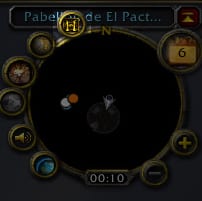









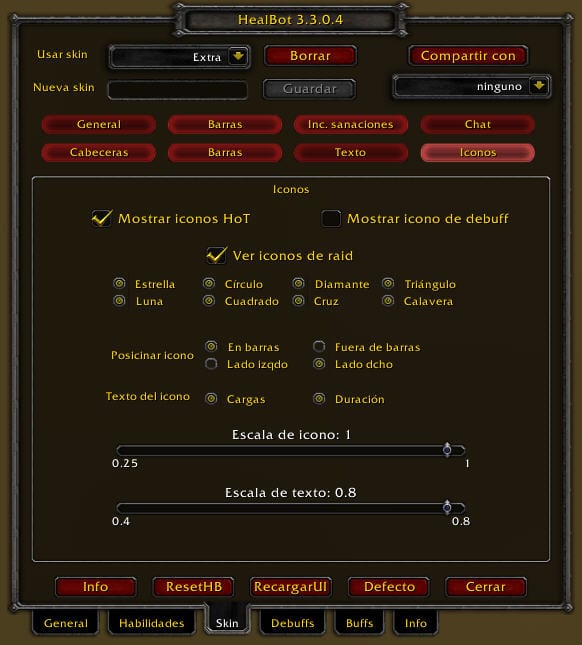



Cum pot muta suplimentul pe ecran? Vine predefinit în centrul acestuia și nu știu cum să-l mut. Mulțumesc. OPS !! PIEȚĂ GHID !!!
HealBot_5.4.7.2_ALL.zip - arhivă ZIP, dimensiune dezarhivată 4.190.920 octeți
Din greșeală, am bifat caseta de dezactivare și botul meu de vindecare a dispărut, cum îl pot recupera din nou?
Încercați / rulați DisableAddOn ("Healbot") ReloadUI ()